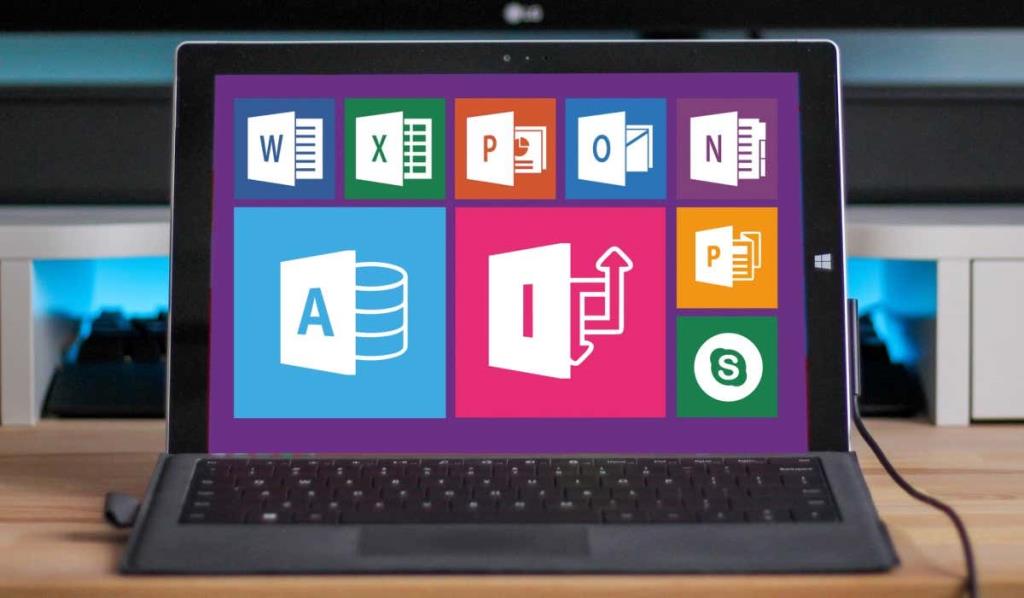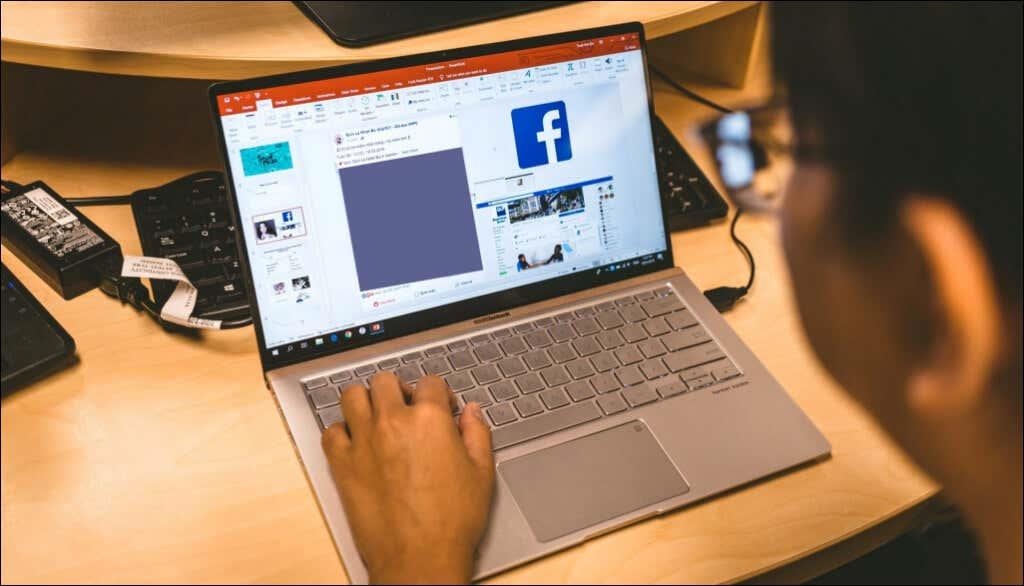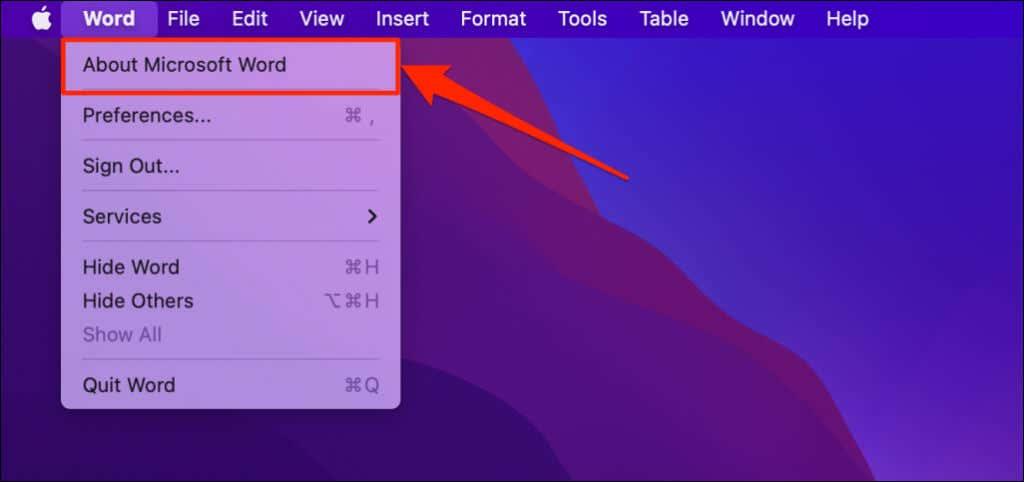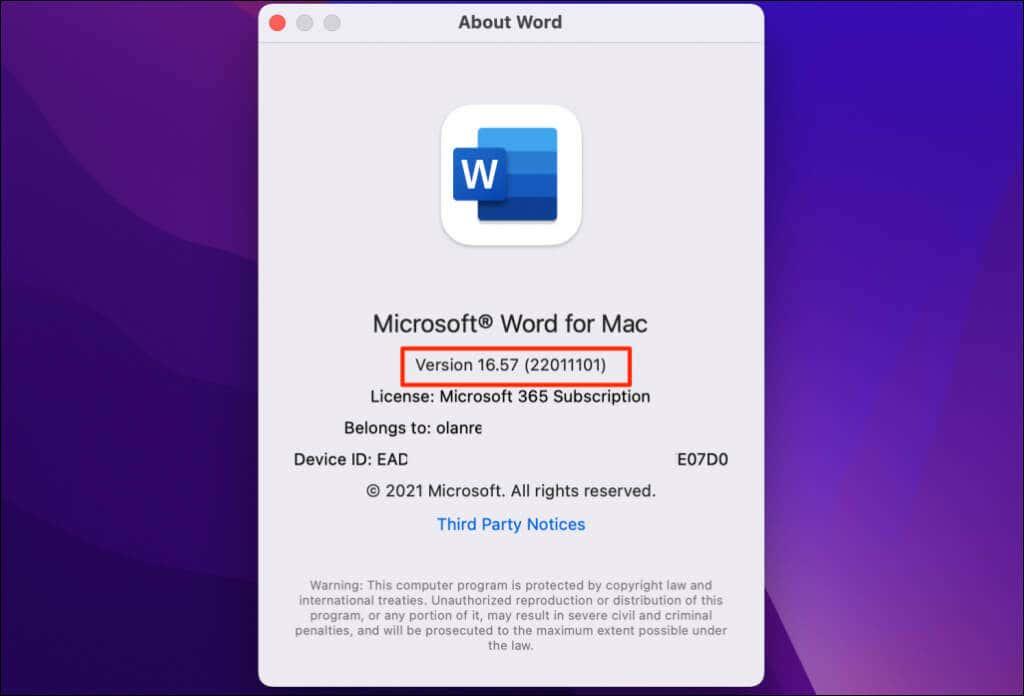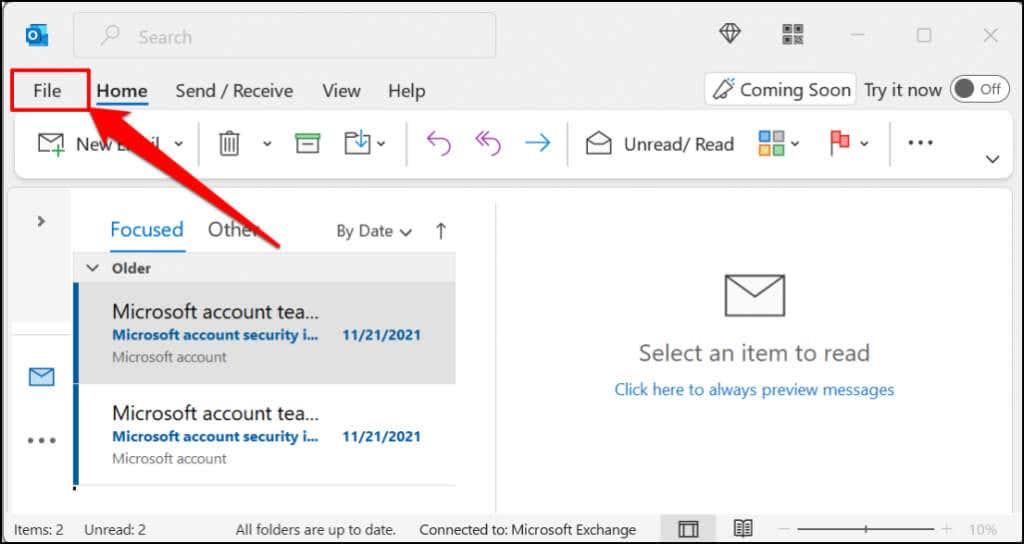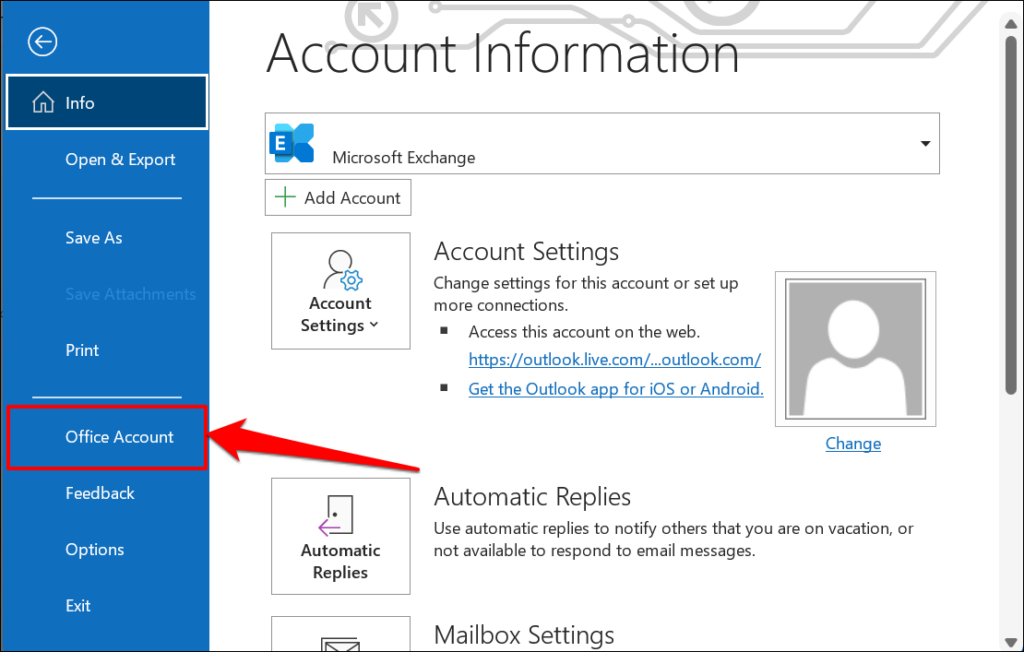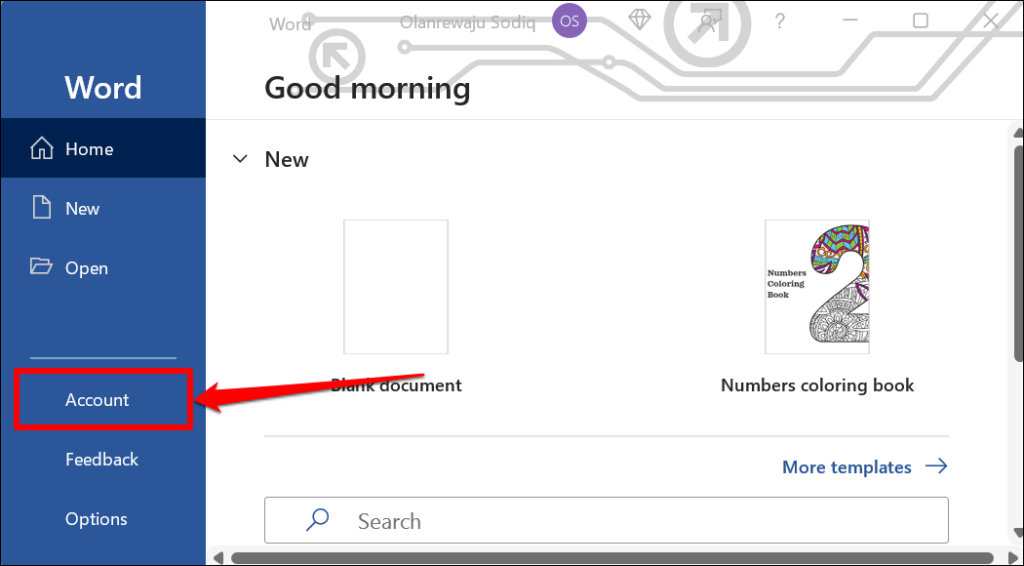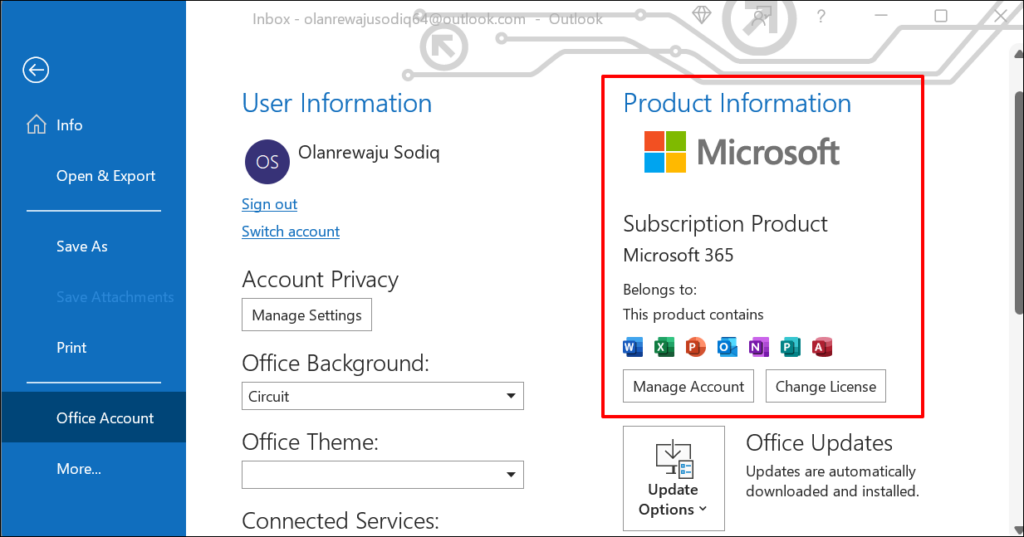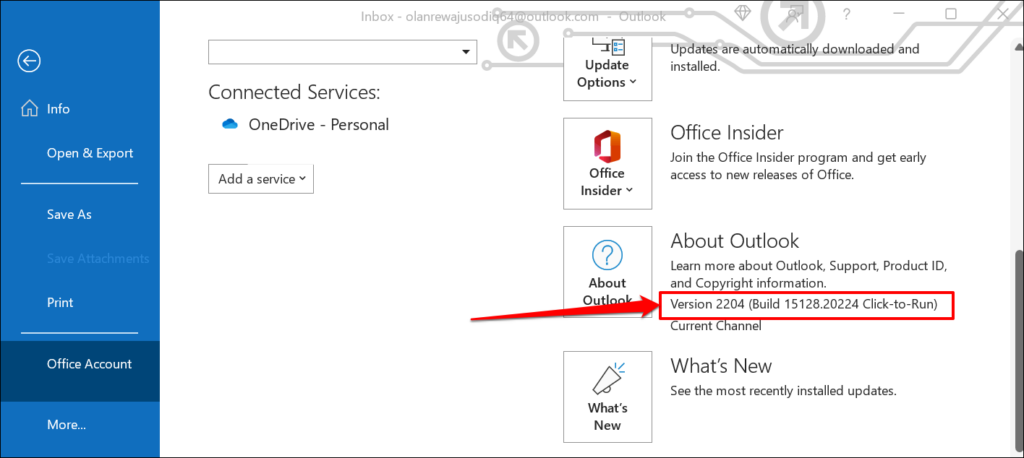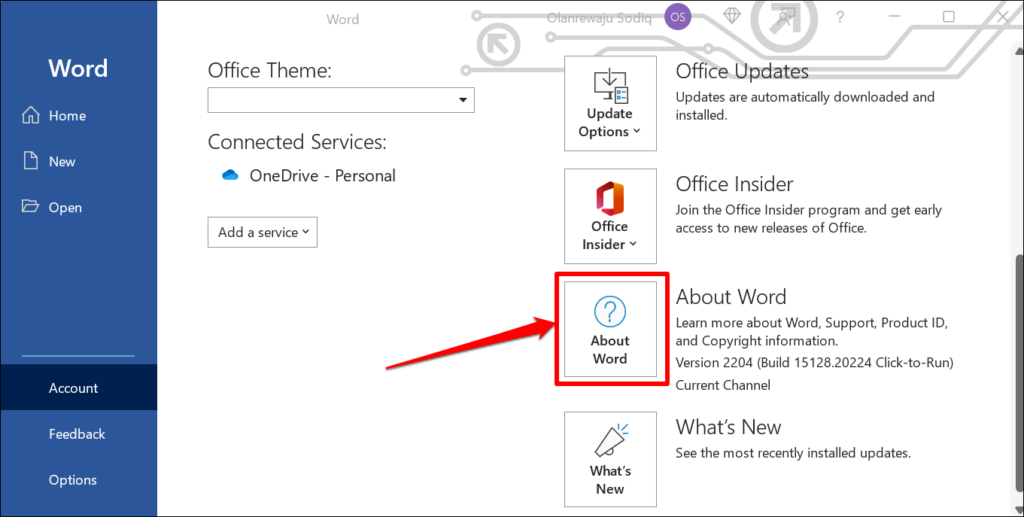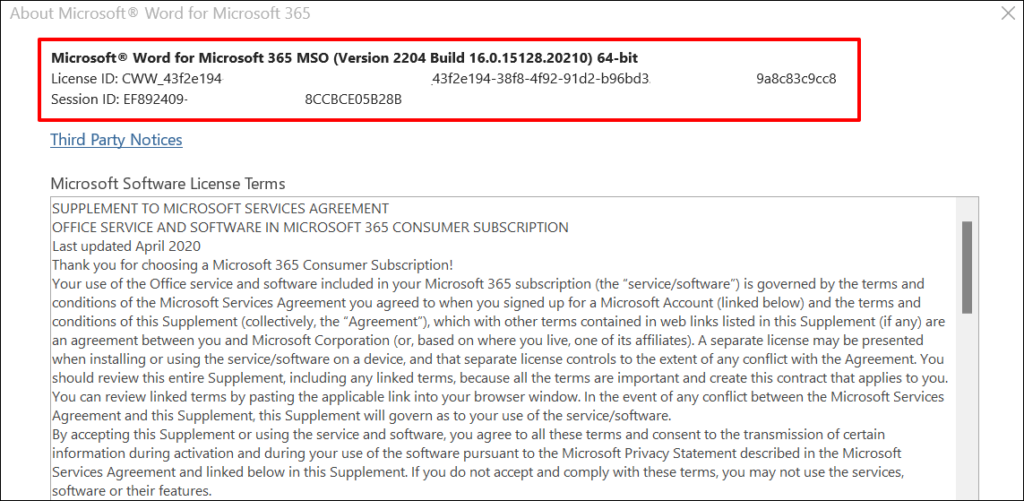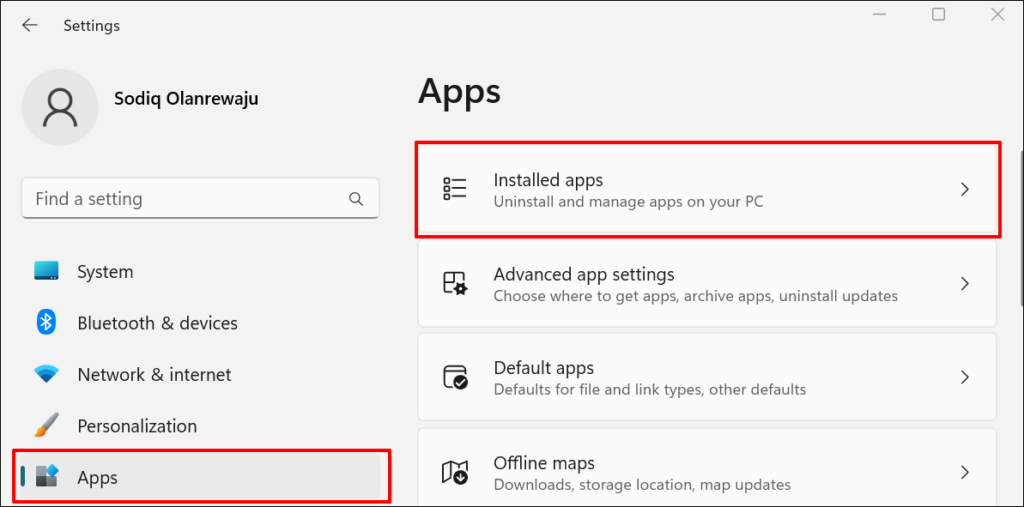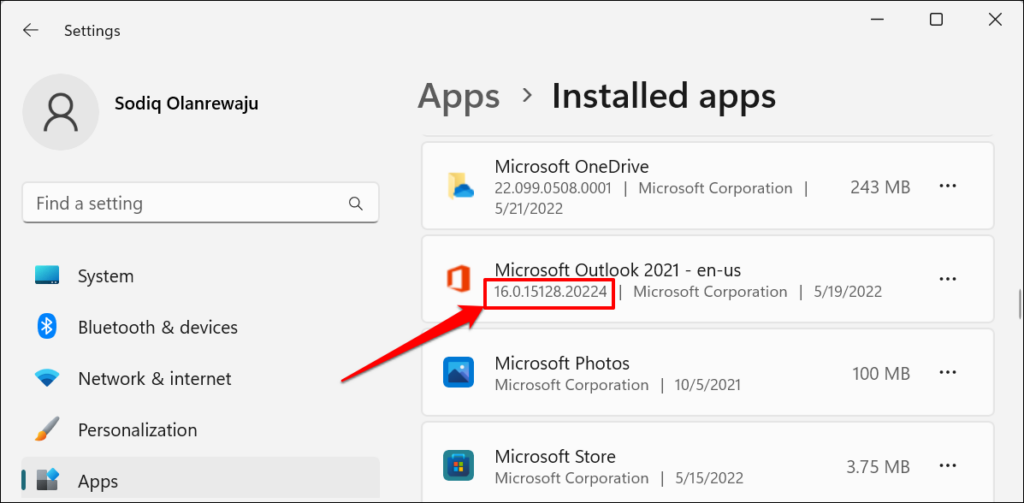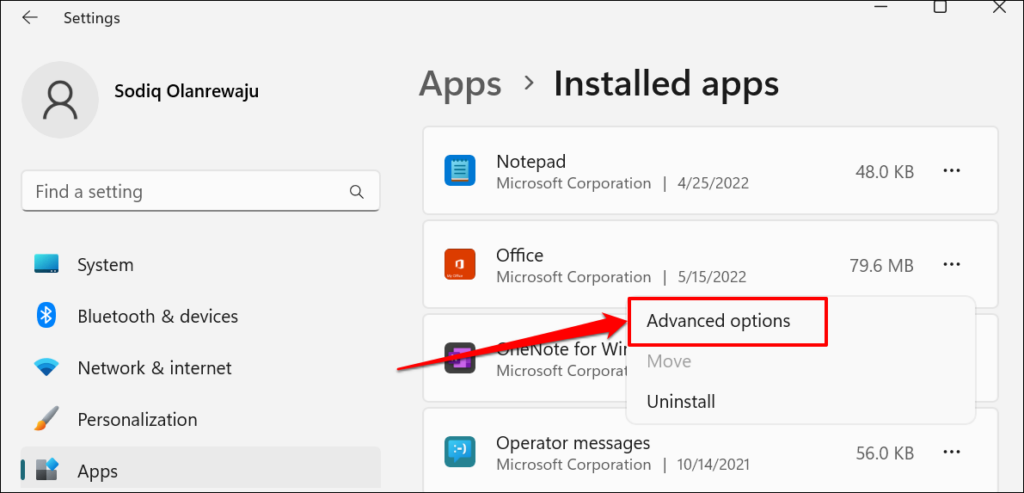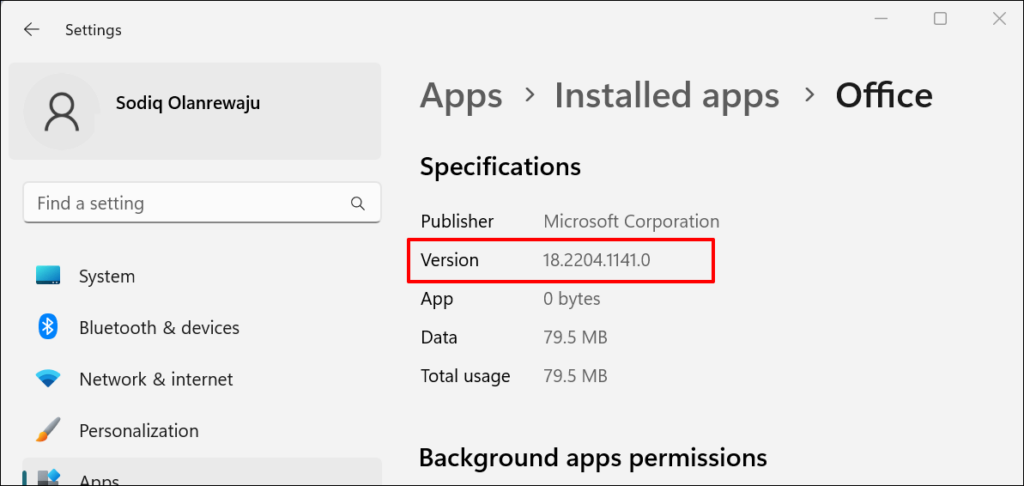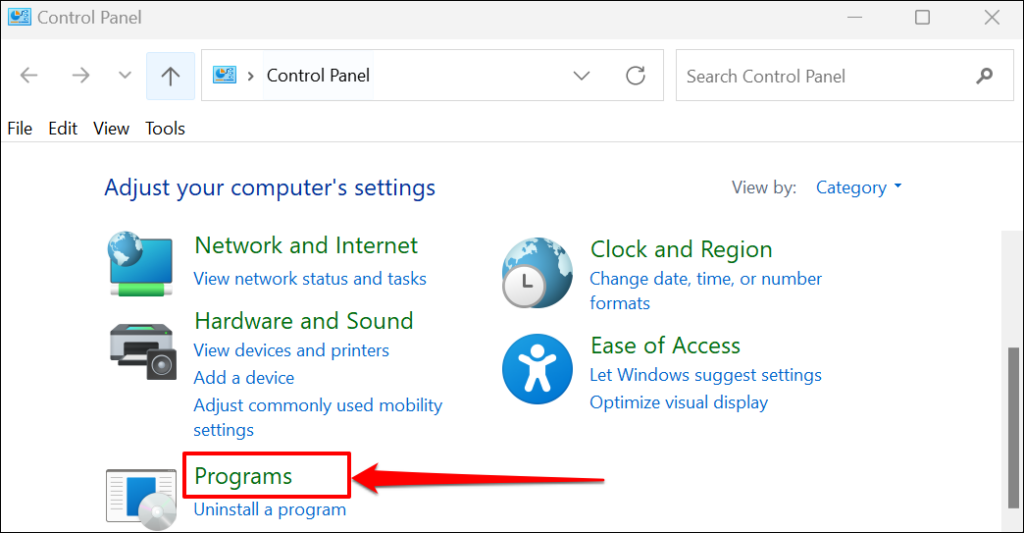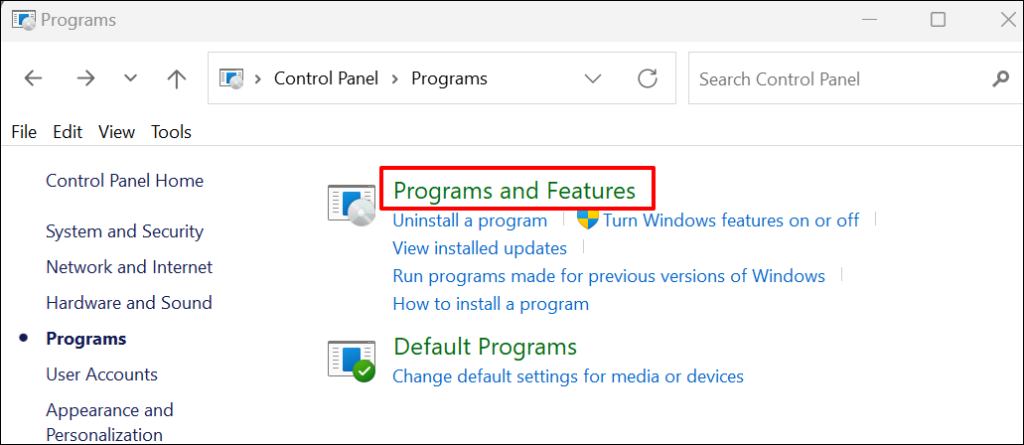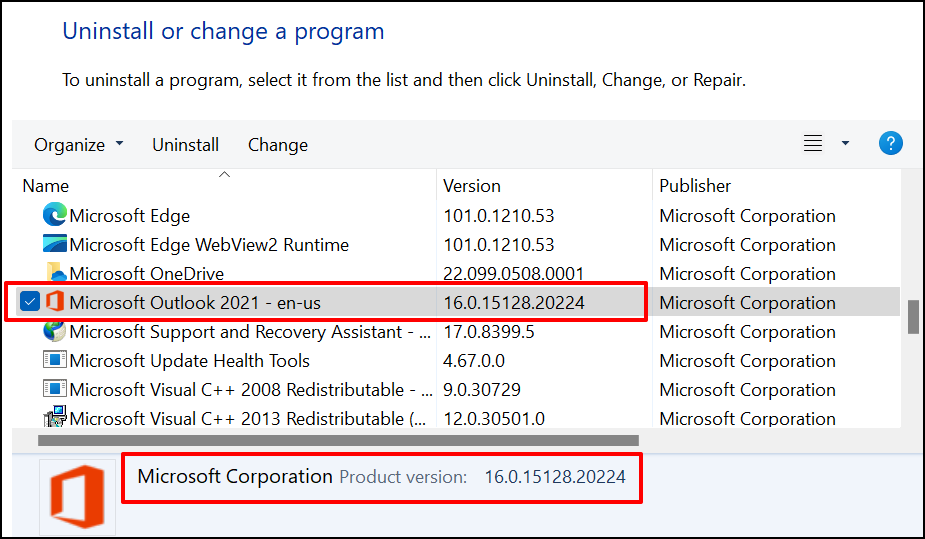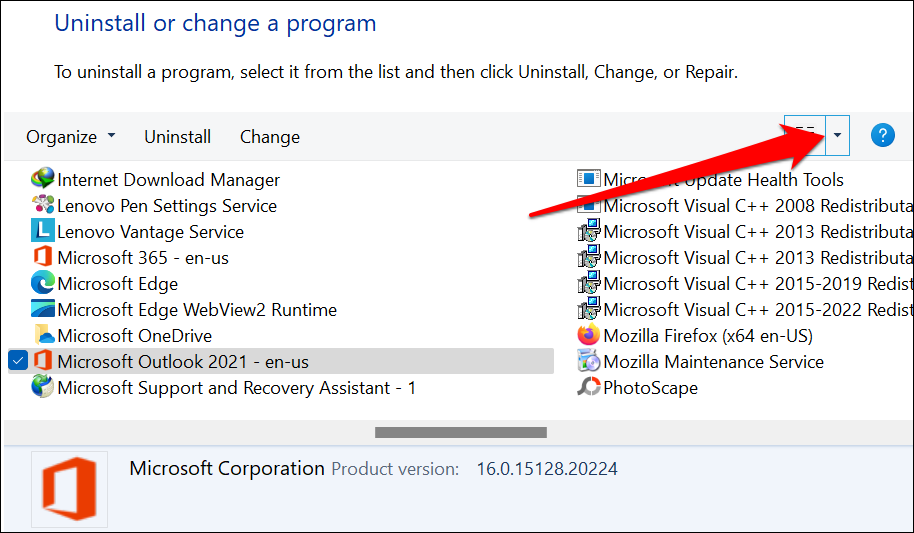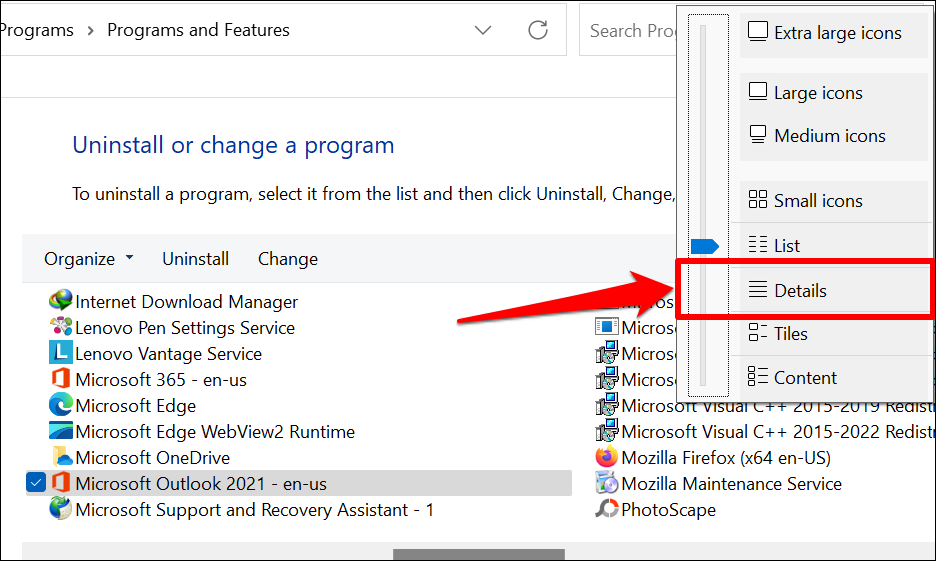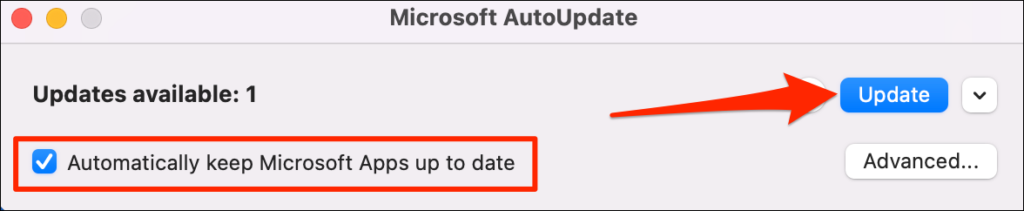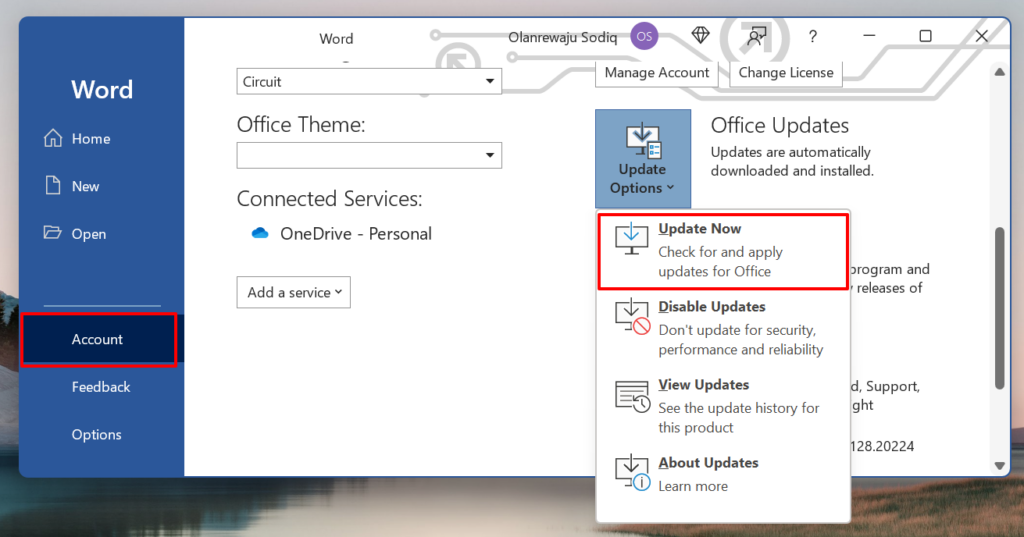Kui samal Microsoft Office'i rakendusel on erinevates seadmetes erinevad funktsioonid, on tõenäoliselt tegemist erinevate versioonidega. Mõnel kolmanda osapoole lisandmoodulil ja mallil on ka funktsioone, mis töötavad ainult teatud Office'i versioonides. Need on mõned põhjused, miks võiksite teada, milline Microsoft Office'i versioon teie arvutis on.
Microsoft Office'i programmid peaksid end automaatselt uuendama, eriti Windowsi seadmetes. Kuid see ei juhtu alati. Võimalik, et peate oma Office'i rakenduse versiooni käsitsi kontrollima ja võrdlema seda Microsofti Office'i värskenduste andmebaasiga . See õpetus hõlmab samme Office'i versioonide kontrollimiseks Maci ja Windowsi seadmetes. Samuti saate teada, kuidas nendes seadmetes Office'i värskendusi käivitada.
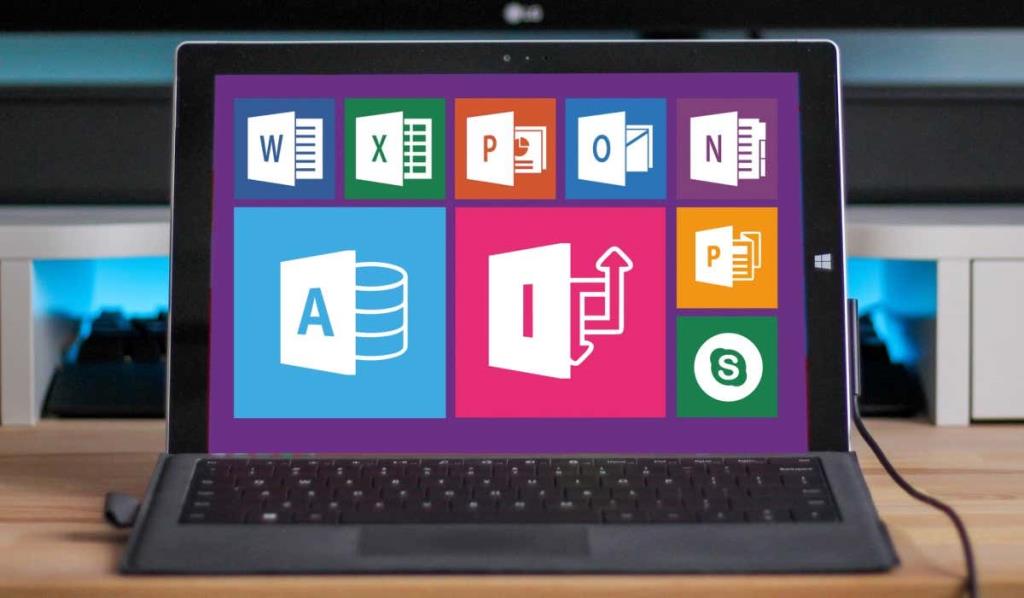
Microsoft Office'i versioonistruktuuri demüstifitseerimine
Office'i rakenduste Windowsi versioonide uurimisel näete numbrite (ja tähtede) jada. Microsoft kasutab enamiku Office 365 rakenduse versioonide märgistamiseks oma uut viiekohalist järgunumbri vormingut . Office'i rakenduste versiooniteabel on tavaliselt kahekohaline versiooninumber ja 10-kohaline järgu number, mis on punktiga poole võrra jagatud.
"Versioon" määratleb Office'i rakenduse eraldiseisva väljaande, samas kui "Ehitamine" viitab konkreetse versiooni variatsioonile. Microsoft annab sageli välja uusi versioone, et parandada vigu ja lahendada jõudlusprobleeme, samas kui versioonivärskendused tutvustavad peamiselt uusi funktsioone.
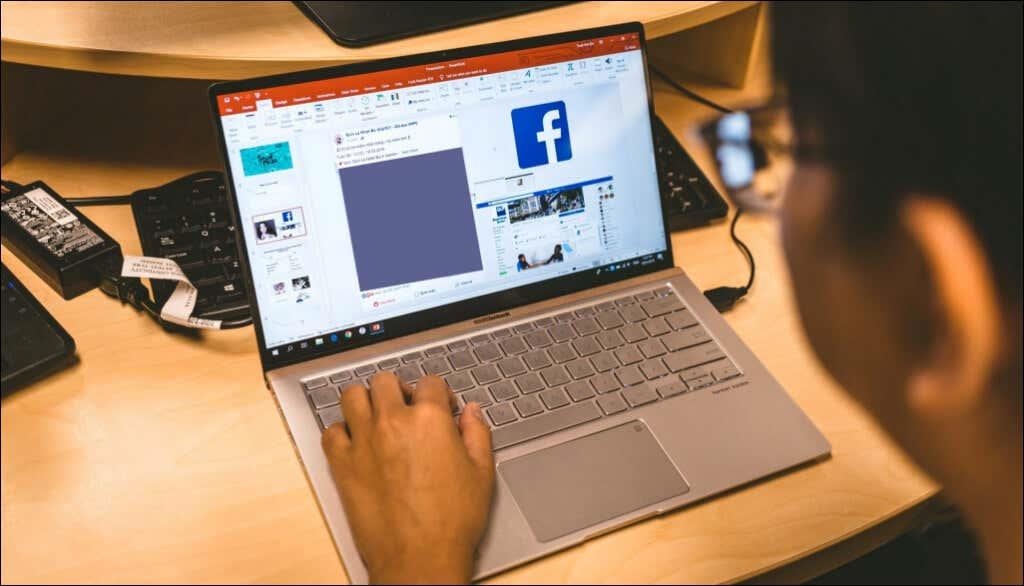
Võtke näiteks see Office'i rakenduse näivversioon: versioon 2204 (järg 15128.20224 Click-to-Run) .
"2204" on rakenduse versiooninumber, "15128.20224" on järgu number ja "Kliki käivitamiseks" on installi tüüp.
Microsoft lisab Office'i rakenduse versiooni lõppu ka installitüübi. „Windows Store” tähendab, et installisite Office’i rakenduse Microsoft Store’ist. Kui laadite alla ja installite Office'i toote Microsofti või kolmandate osapoolte allikatest, on see käivitamiseks klõpsatav installimine.
Kontrollige macOS-is Office'i versioone
Microsoft Office for Maci rakenduste versioonide kontrollimine on lihtne. Protseduur on ühtne kõigi Office'i rakenduste jaoks, olenemata nende versioonidest.
- Avage oma Macis Microsoft Office'i rakendus ja valige menüüribalt toote nimi.
- Jätkamiseks valige Teave Microsofti kohta [toode] .
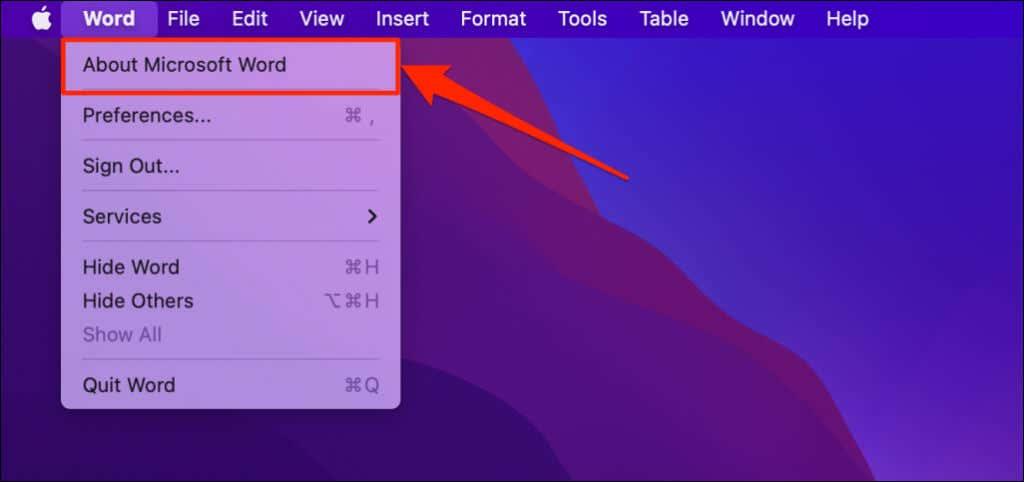
Kui kasutate OneNote'i, näete rakenduse menüüs jaotist „Teave Microsoft OneNote’i kohta”.
- Microsoft Office'i rakenduse versiooni leiate otse selle nime alt.
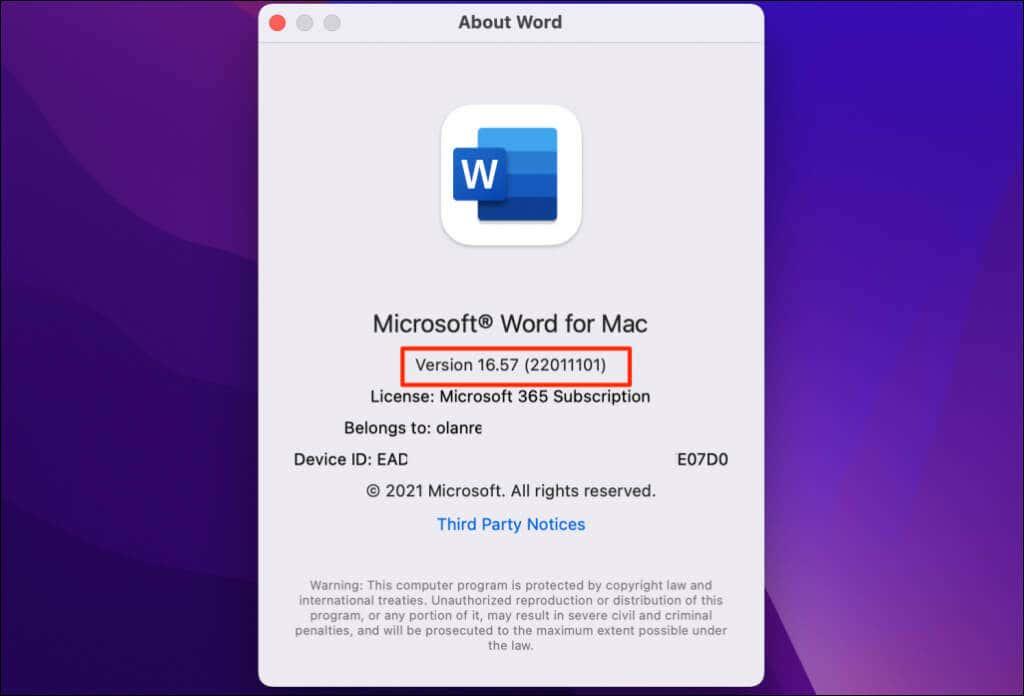
Kontrollige Windowsi arvutites Microsoft Office'i versiooni
Office'i rakenduse versiooni saate kontrollida Windowsi sätetes, juhtpaneelis või rakenduse seadete menüüs.
Kontrollige Office'i versiooni konto seadete menüüst
Avage Microsoft Excel, Wordi dokument, Powerpoint, Outlook või mõni Office'i rakendus ja järgige alltoodud samme.
- Valige rakenduse akna vasakus ülanurgas fail .
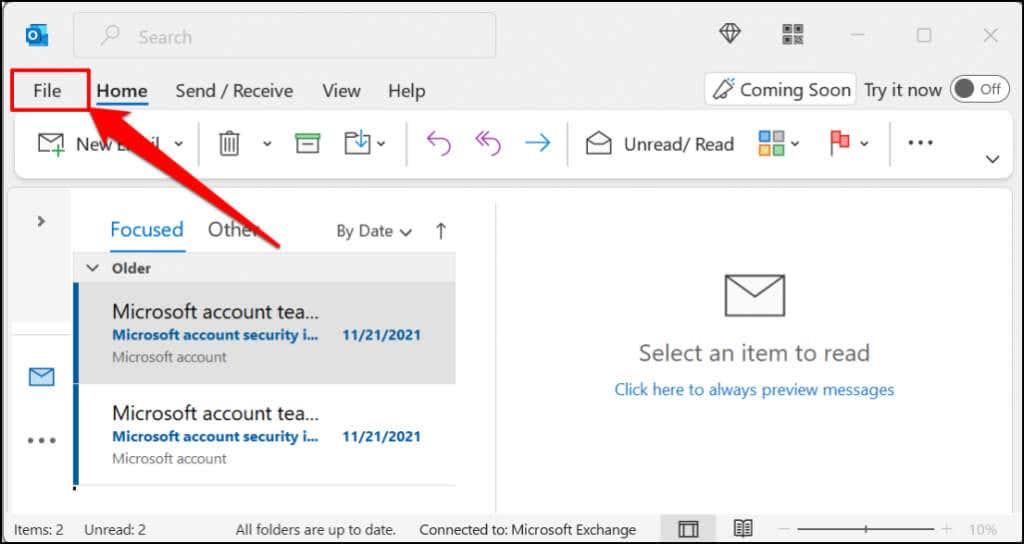
- Valige külgribal Office'i konto .
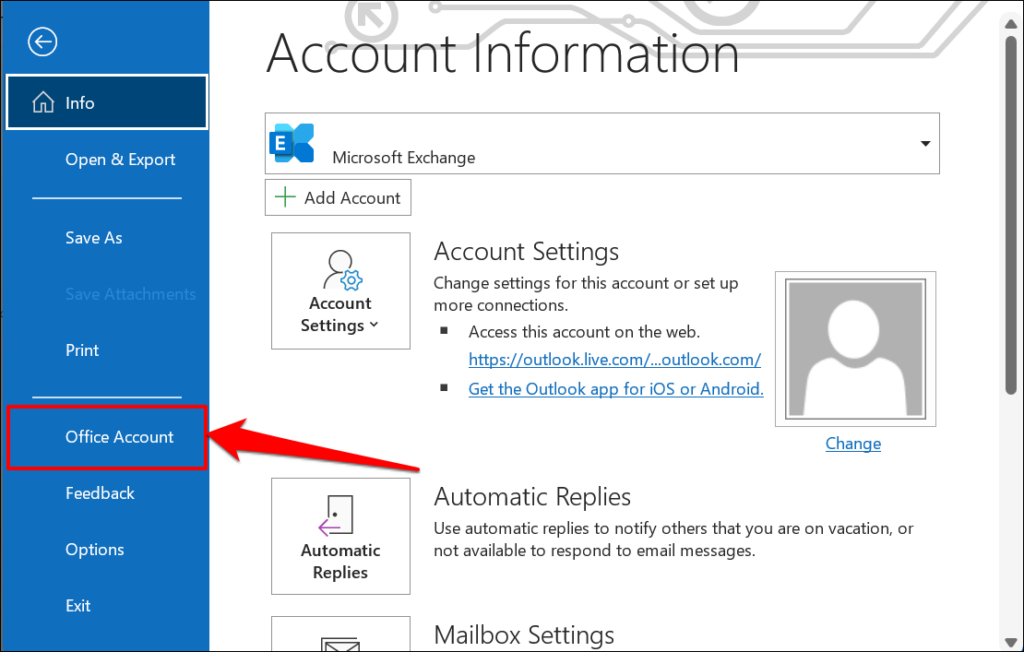
Mõne Office'i rakenduse puhul valige menüüst Fail Konto .
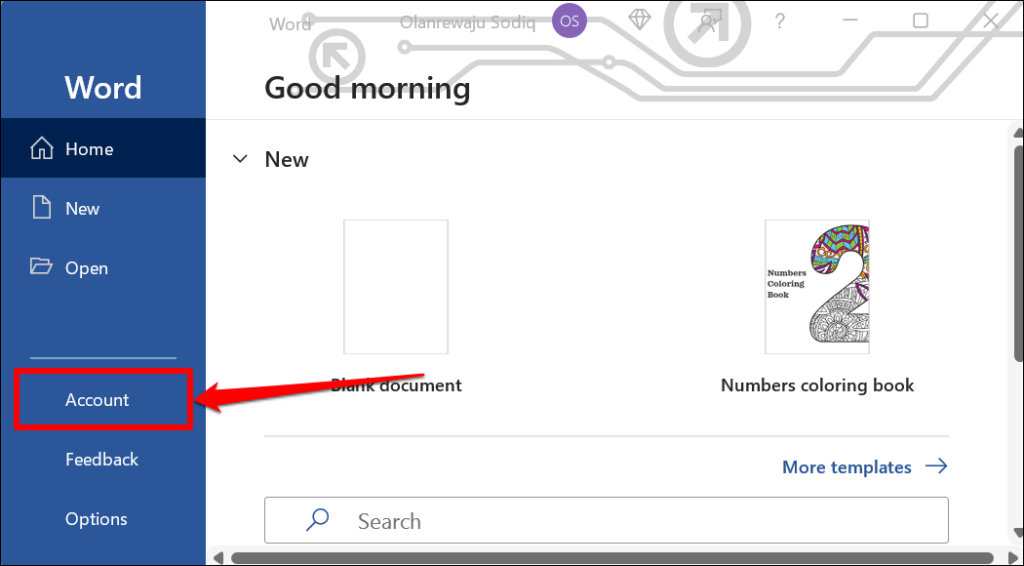
Kui kasutate Microsoft Office'i vanemat versiooni (Office 2010 või vanem), avage menüü Fail ja valige Abi .
- Kontrollige oma Office'i versiooni lehe jaotisest Tooteteave .
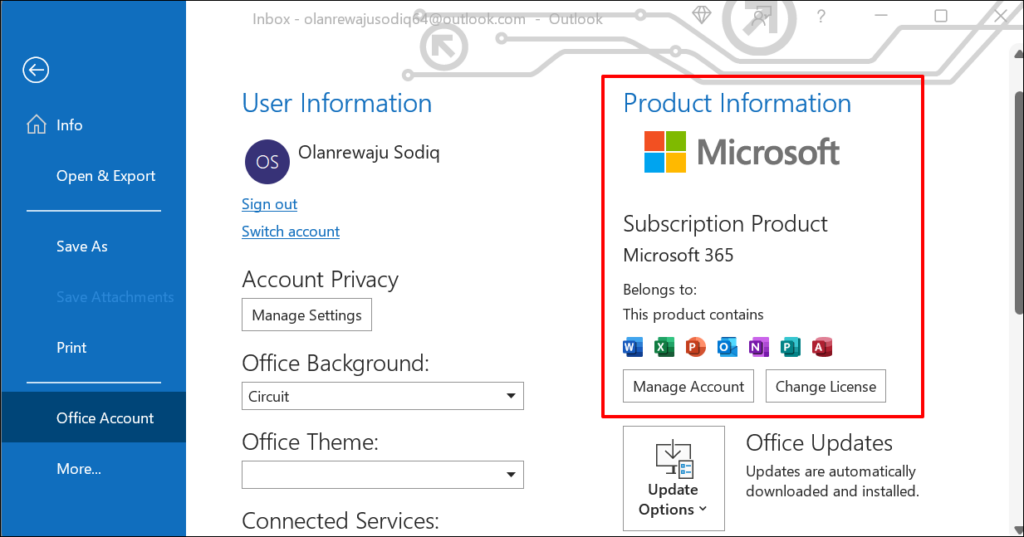
Kui teil on Microsoft Office 365 tellimus , leiate jaotisest ainult Office'i komplekti kuuluvad tooted. Oma Office'i rakenduse versiooni nägemiseks kerige reale Teave [Office Product] kohta.
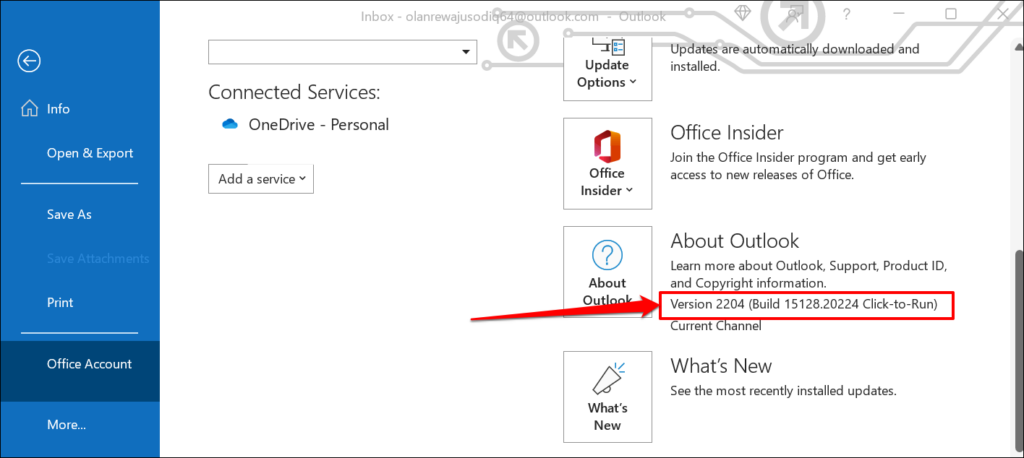
Microsoft Office'i rakenduse kohta lisateabe vaatamiseks valige ikoon Teave [Office Product] kohta.
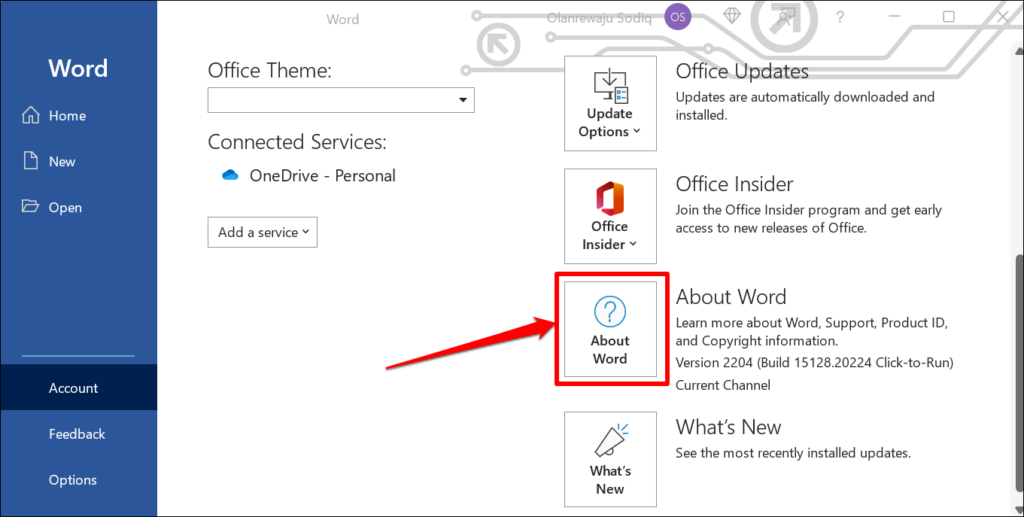
Näiteks kui valite Teave Wordi kohta, kuvatakse uues aknas Microsoft Wordi litsentsi ID, versioon ja järgu number. Samuti saate dialoogiboksis kontrollida, kas teil on Microsoft Wordi 32- või 64-bitine versioon .
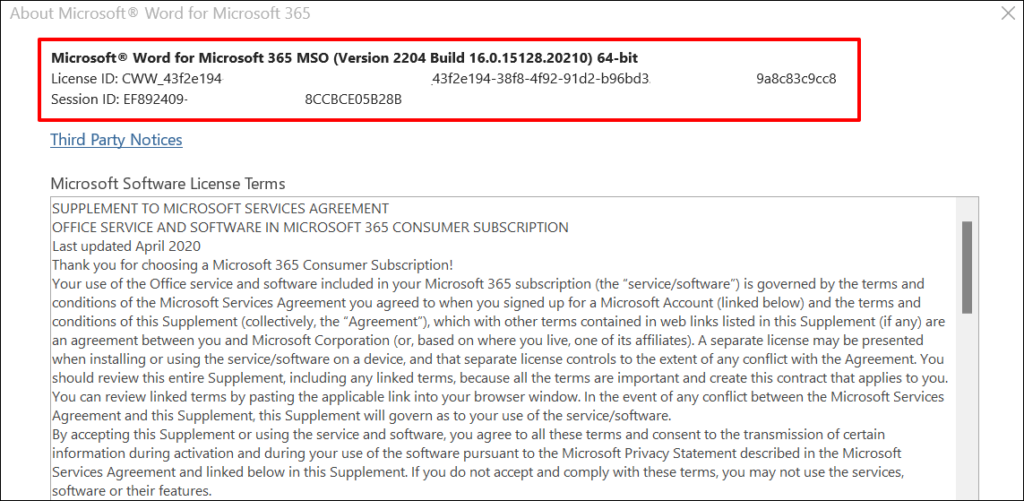
Windowsi sätete menüüst
- Avage Seaded > Rakendused ja valige Installitud rakendused .
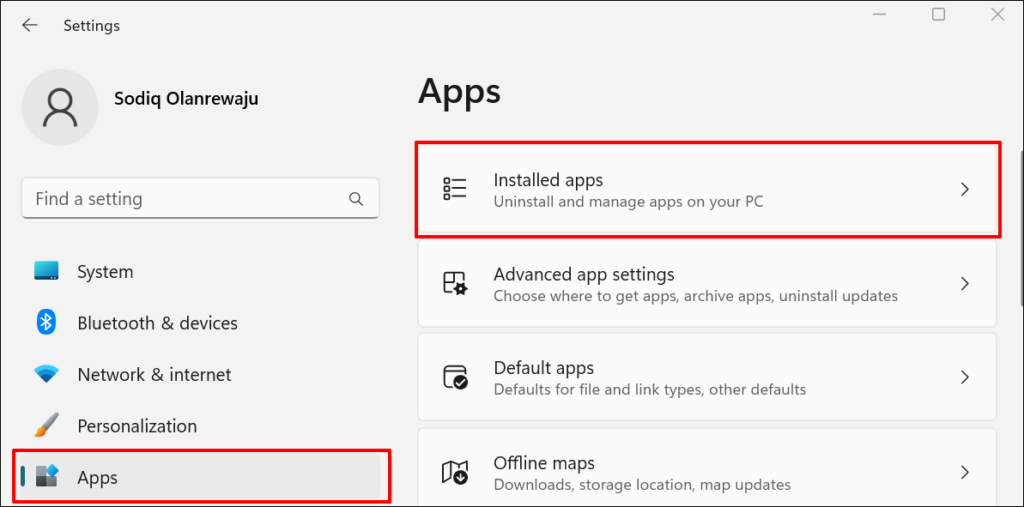
Operatsioonisüsteemis Windows 10 avage Seaded > Rakendused > Rakendused ja funktsioonid .
- Microsoft Office'i programmide versiooni leiate nende nimede alt.
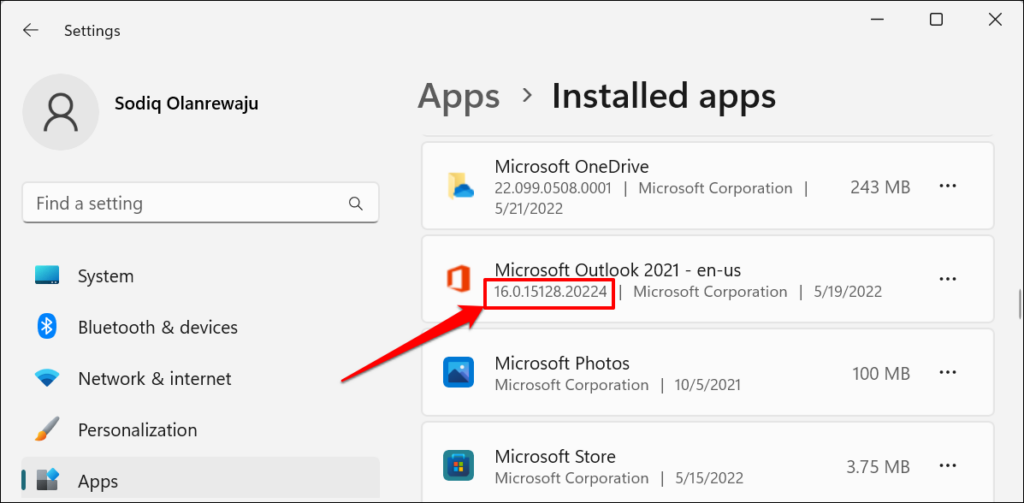
- Kui Windows ei kuva rakenduse eelvaates Office’i versiooni, on kontrollimiseks mõni muu viis. Valige kolme punktiga menüü ikoon Office'i rakenduse kõrval ja valige Täpsemad suvandid .
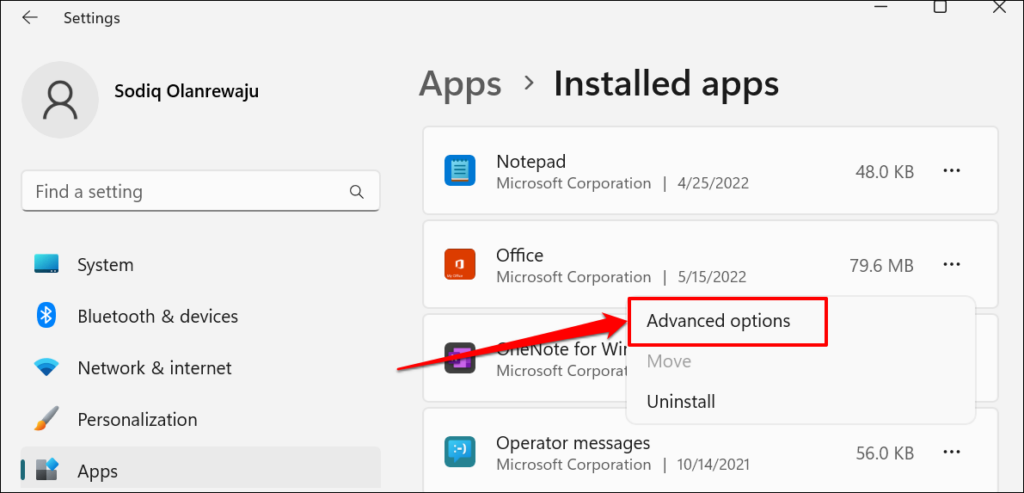
- Kontrollige Office'i rakenduse versiooni jaotises „Spetsifikatsioonid” rida Versioon .
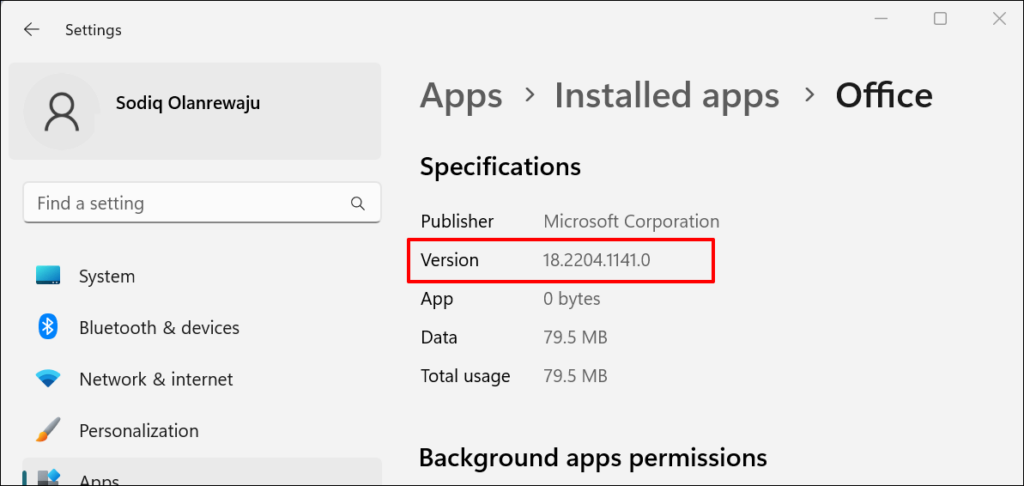
Windowsi juhtpaneelilt
- Avage Windowsi juhtpaneel ja valige Programmid .
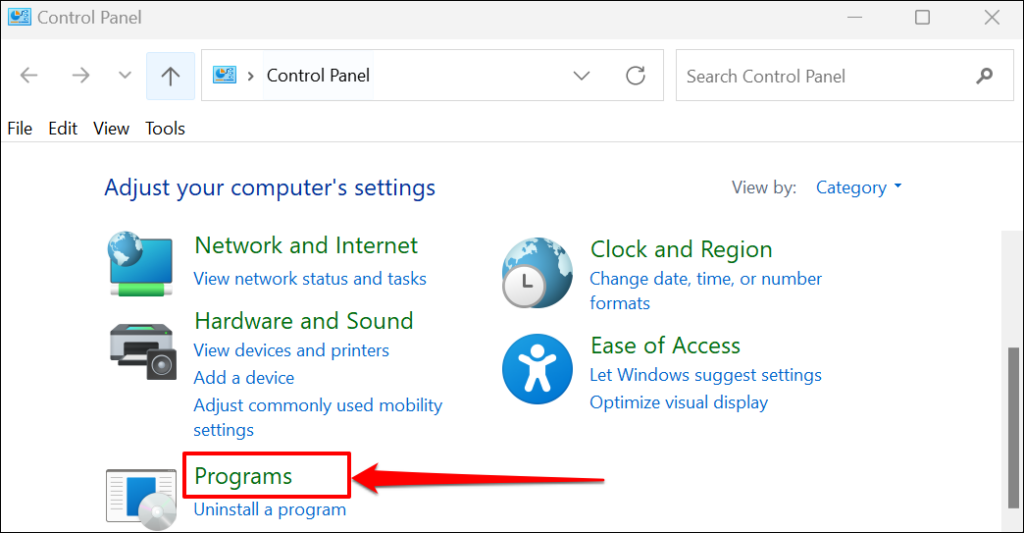
- Valige Programmid ja funktsioonid .
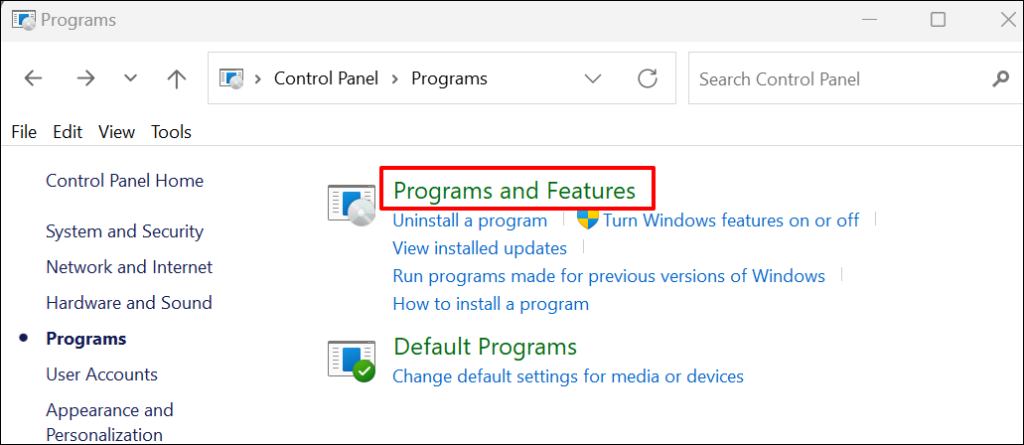
- Otsige üles Office'i rakendus ja vaadake selle versiooni veerust „Versioon”. Teise võimalusena valige rakendus ja vaadake juhtpaneeli akende allosast selle tooteversiooni.
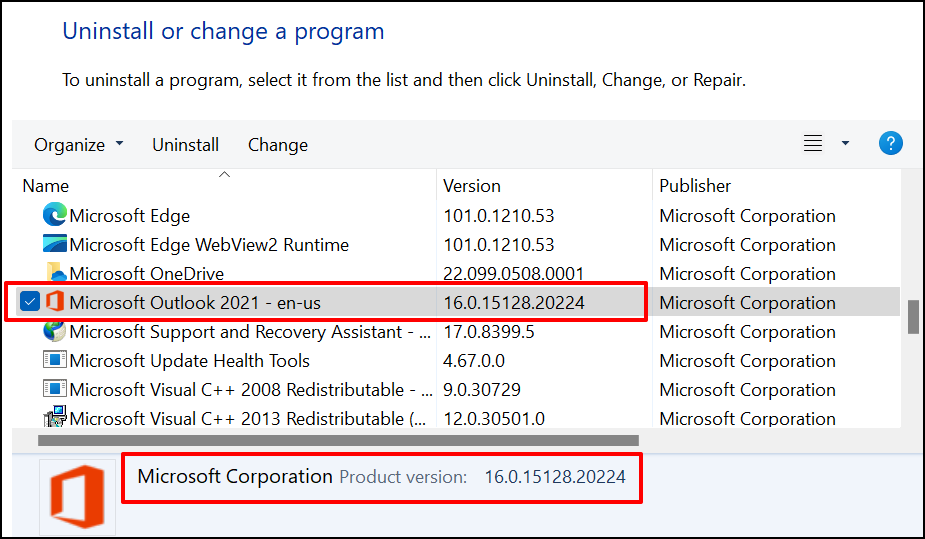
- Lülitage üksikasjalikule vaaterežiimile, kui juhtpaneel ei kuva lehel veergu „Versioon”. Selleks valige rakenduste loendi paremas ülanurgas rippmenüü nupp Rohkem valikuid .
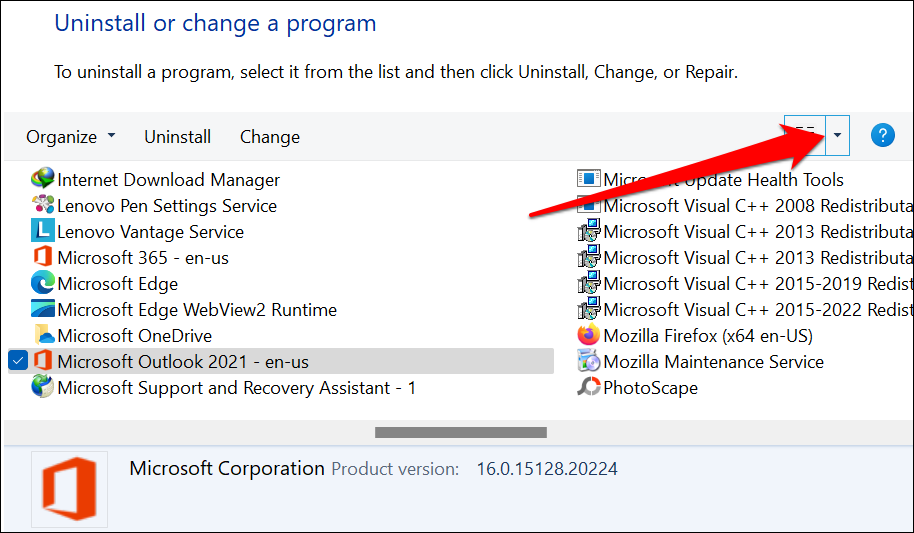
- Valige Üksikasjad .
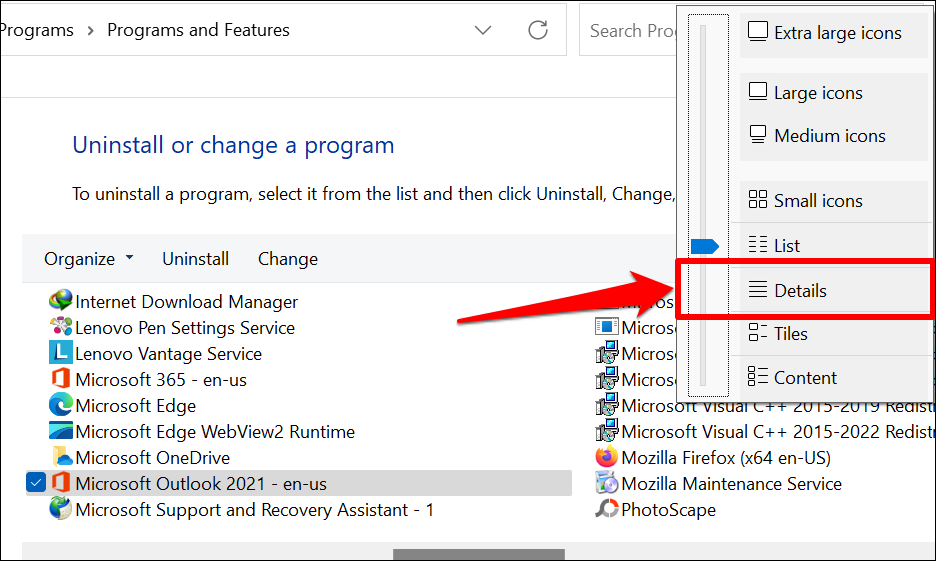
Nüüd peaksite saama juhtpaneelilt kontrollida Office'i rakenduste suurust, versiooni ja installimiskuupäeva.
Kuidas värskendada Microsoft Office'i rakendusi
Office'i rakenduste värskendamise sammud sõltuvad teie arvuti operatsioonisüsteemist ja Office'i tootest.
Värskendage MacOS-is Microsoft Office'i rakendusi
Kui installisite Microsoft Office'i rakendused App Store'ist, saate neid App Store'is värskendada. Microsofti automaatvärskenduse tööriist aitab värskendada ka Microsofti rakendusi MacOS-i seadmetes.
Installige ja käivitage Microsofti automaatvärskenduse tööriist ning märkige ruut Hoia Microsofti rakendused automaatselt ajakohasena . Samamoodi valige Värskenda , et installida oma Maci aegunud Microsofti rakenduste uusim versioon.
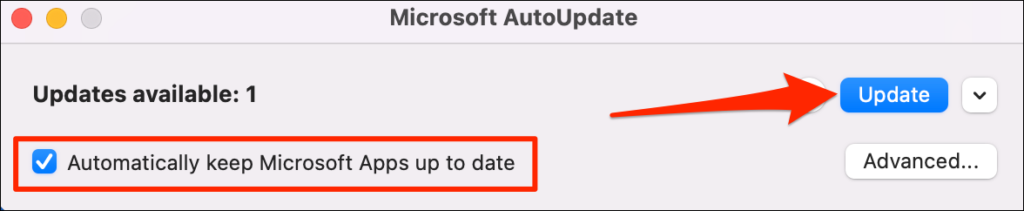
Värskendage Windowsis Microsoft Office'i rakendusi
Avage Office'i rakendus, mida soovite värskendada, valige menüüribal Fail ja valige Konto või Office'i konto .
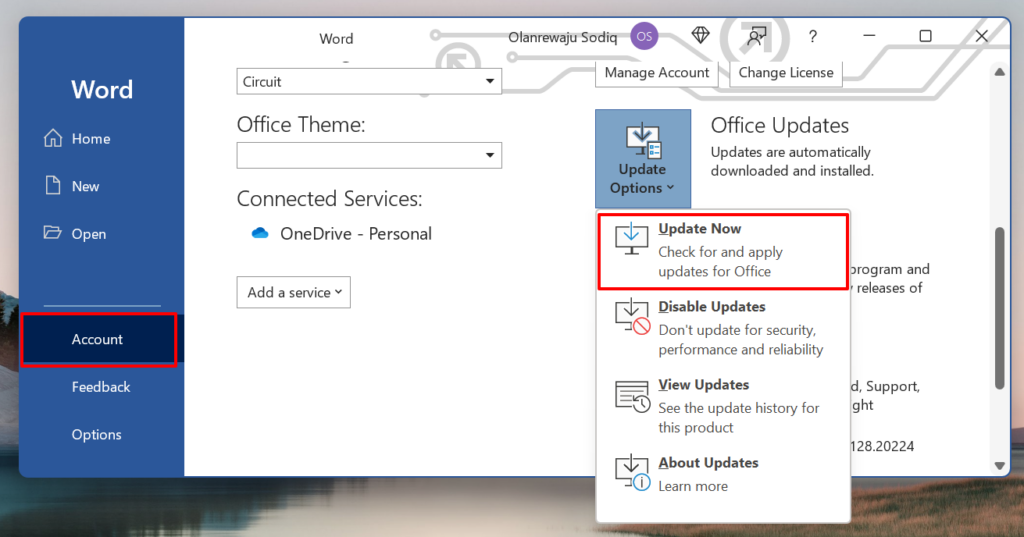
Office'i värskenduste allalaadimine peaks algama taustal. Saate jätkata rakenduse kasutamist värskenduse allalaadimise ajal. Siiski peab Office teie rakenduse värskenduse installimiseks sulgema ja uuesti avama. Kui on aeg värskendused installida, kuvatakse teile viip oma dokumendid salvestada.